Git – это распределенная система управления версиями, широко используемая для управления исходным кодом программного обеспечения. Однако, иногда возникает необходимость удалить репозиторий Git. Будь то из-за передачи проекта другому разработчику или устаревания проекта, удаление репозитория может быть важной частью разработки.
В этой статье мы рассмотрим несколько основных методов удаления репозитория Git, а также предоставим вам полезные советы и рекомендации для устранения возможных проблем и сохранения вашего кода. Независимо от того, насколько опытным вы являетесь пользователем Git, эта статья поможет вам безопасно удалить ваш репозиторий.
Примечание: Перед удалением репозитория Git, убедитесь, что вы делаете это с осторожностью. Во-первых, сохраните любые необходимые данные, такие как ветки или коммиты. Во-вторых, убедитесь, что вы сохраняете резервные копии важных файлов и данных. Потеря кода может быть неприятным опытом, поэтому будьте внимательными при процессе удаления репозитория Git.
Как удалить репозиторий Git: подробная инструкция
Удаление репозитория Git может быть необходимым, если вы больше не нуждаетесь в нем или хотите начать с чистого листа. Ниже приведена подробная инструкция о том, как удалить репозиторий Git.
1. Откройте командную строку или терминал
Прежде чем удалить репозиторий, вам нужно открыть командную строку или терминал на вашем компьютере. В Windows вы можете нажать комбинацию клавиш Win + R, ввести "cmd" и нажать Enter. В macOS вы можете открыть приложение "Terminal" в папке "Utilities" или воспользоваться поиском Spotlight.
2. Перейдите в папку с репозиторием Git
Используйте команду cd для навигации в командной строке или терминале к папке, в которой находится репозиторий Git. Например, если ваш репозиторий находится на рабочем столе, используйте команду cd Desktop/repo.
3. Удалите локальный репозиторий Git
Чтобы удалить локальный репозиторий Git, выполните команду rm -rf .git. Эта команда удалит саму папку .git, которая содержит все версионные данные и историю проекта.
4. Проверьте результаты удаления
Чтобы убедиться, что репозиторий Git успешно удален, вы можете выполнить команду git status. Если вы видите сообщение "fatal: Not a git repository (or any of the parent directories): .git", это говорит о том, что репозиторий успешно удален.
5. Удалите удаленный репозиторий Git (по желанию)
Если ваш репозиторий также хранится на удаленном сервере, вы можете удалить его с помощью команды git remote remove origin. Это удалит связь между вашим локальным репозиторием и удаленным сервером.
Теперь вы знаете, как удалить репозиторий Git, как локальный, так и удаленный. Пожалуйста, обратите внимание, что удаленные репозитории нельзя восстановить, поэтому будьте осторожны при удалении.
Подготовка к удалению репозитория Git

Перед тем, как удалить репозиторий Git, прежде всего, убедитесь, что у вас есть все необходимые данные и файлы из этого репозитория. Это важно, так как удаление репозитория Git приведет к удалению всех коммитов, веток и истории изменений связанных с этим репозиторием.
Следующим шагом может быть создание резервной копии репозитория Git перед его удалением. Создание резервной копии поможет вам сохранить все данные, на случай, если вы вдруг понадобитесь к ним вернуться в будущем. Для создания резервной копии репозитория Git вы можете использовать команды git clone или git bundle.
Не забудьте также проверить, что вы удаляете правильный репозиторий Git. Удаление репозитория Git нельзя отменить, поэтому дополнительная осторожность не помешает.
Кроме того, перед удалением репозитория Git, убедитесь, что вы не используете его на других компьютерах или серверах. Если репозиторий Git активно используется на других устройствах, удаление его может привести к потере данных на них.
Если вы удаляете репозиторий Git с удаленного сервера, убедитесь, что у вас есть все необходимые права доступа для удаления этого репозитория. В противном случае, вам может потребоваться обратиться к администратору сервера.
Важно понимать, что удаление репозитория Git является необратимой операцией. Поэтому перед удалением убедитесь, что вы выполнили все необходимые шаги для сохранения данных и оценили все возможные последствия.
Удаление локального репозитория Git

Удаление локального репозитория Git может быть необходимым, когда вы больше не нуждаетесь в проекте или хотите очистить свое рабочее пространство. Вот несколько шагов, которые помогут вам удалить локальный репозиторий Git:
- Откройте командную строку или терминал.
- Перейдите в каталог, где расположен ваш локальный репозиторий Git.
- Введите команду "rm -rf .git" и нажмите Enter. Эта команда удалит все файлы и папки, связанные с Git в выбранном каталоге. Будьте осторожны, так как удаление репозитория Git таким образом необратимо.
- После выполнения команды убедитесь, что локальный репозиторий полностью удален.
Удаление локального репозитория Git очистит все данные связанные с вашим проектом. Убедитесь, что вы имеете резервные копии всех важных файлов, прежде чем удалить репозиторий. Если вам все же потребуется восстановить репозиторий, вам придется использовать данные из резервной копии или склонировать репозиторий Git снова.
Удаление локального репозитория Git может быть полезным, когда вы хотите освободить место на диске или начать проект заново. В любом случае, будьте осторожны при удалении репозитория, чтобы не потерять важные данные.
Удаление удаленного репозитория Git

Удаление удаленного репозитория Git может быть необходимо в случае, когда вы больше не нуждаетесь в нем или хотите создать новый удаленный репозиторий вместо старого. Чтобы удалить удаленный репозиторий Git, выполните следующие шаги:
Шаг 1: Войдите в Git-репозиторий, который вы хотите удалить, с помощью команды git remote.
Шаг 2: Используйте команду git remote remove или git remote rm, за которой следует имя удаленного репозитория, чтобы удалить его.
Пример: Если вы хотите удалить удаленный репозиторий под названием "origin", выполните команду git remote remove origin или git remote rm origin.
Шаг 3: Проверьте, что удаление удаленного репозитория Git прошло успешно, выполните команду git remote -v, чтобы увидеть список удаленных репозиториев. Удаленный репозиторий, который вы только что удалили, должен отсутствовать в списке.
При удалении удаленного репозитория Git будьте осторожны, так как действие нельзя отменить. Убедитесь, что вы хотите удалить правильный удаленный репозиторий и имейте в виду, что удаление произойдет независимо от того, скопированы ли коммиты на локальный компьютер или нет.
Удаление всех коммитов из репозитория Git
Нередко возникает необходимость в удалении всех коммитов из репозитория Git, например, для создания совершенно нового исторического графа изменений. В этом случае можно использовать команды Git для перезаписи истории. Важно понимать, что такая операция может быть опасной, поскольку невозможно восстановить потерянные коммиты.
Процесс удаления всех коммитов в Git можно разделить на следующие шаги:
- Создание нового пустого репозитория Git:
| Команда | Описание |
|---|---|
git init | Создает новый пустой репозиторий Git. |
- Добавление нового коммита с пустым содержимым:
| Команда | Описание |
|---|---|
git commit --allow-empty -m "Initial commit" | Создает новый коммит с пустым содержимым и сообщением "Initial commit". |
- Установка ссылки на новую ветку:
| Команда | Описание |
|---|---|
git branch -M main | Включает новую ветку "main" вместо существующей ветки. |
- Удаление всех старых веток:
| Команда | Описание |
|---|---|
git branch -D <branch_name> | Удаляет старую ветку с именем <branch_name>. |
После выполнения этих шагов в репозитории Git будут удалены все предыдущие коммиты, и будет создан новый коммит с пустым содержимым. Важно отметить, что если у вас есть удаленный репозиторий, его также необходимо обновить, чтобы отразить изменения:
| Команда | Описание |
|---|---|
git push origin main --force | Обновляет удаленный репозиторий с использованием новой истории коммитов. |
Теперь вы знаете, как удалить все коммиты из репозитория Git и создать новую историю коммитов. Обратите внимание, что этот процесс должен использоваться с осторожностью и только в случаях, когда вы полностью уверены в своих действиях.
Альтернативные методы удаления репозитория Git

В дополнение к основным методам удаления репозитория Git существуют несколько альтернативных способов, которые могут быть полезными в различных ситуациях.
1. Переименование удаленного репозитория: Вместо удаления репозитория можно переименовать его. Для этого можно использовать команду git remote rename с указанием старого и нового имени удаленного репозитория.
2. Использование флага "--bare": Если вы хотите удалить только основную рабочую копию репозитория, но оставить удаленный репозиторий (bare repository) для доступа к истории коммитов или для создания копии репозитория на другом компьютере, вы можете использовать флаг "--bare" при удалении репозитория. Например, команда git clone --bare создаст голый репозиторий без рабочей копии.
3. Удаление через веб-интерфейс хостинга: Если ваш репозиторий хостится на платформе вроде GitHub или Bitbucket, вы можете воспользоваться веб-интерфейсом для удаления репозитория. Этот способ может быть удобным, если вы хотите удалить репозиторий и все связанные с ним данные без использования командной строки.
4. Использование сторонних инструментов: Некоторые сторонние инструменты, такие как SourceTree и GitKraken, предоставляют интерфейс для удаления репозитория и управления удаленными репозиториями Git. Эти инструменты могут быть полезными, особенно если вы предпочитаете графический интерфейс командной строки или хотите использовать дополнительные функции.
Важно помнить, что удаление репозитория Git необратимо, поэтому перед удалением рекомендуется сделать резервную копию данных или убедиться, что вы не удалите нежелательные файлы или коммиты.
Советы по удалению репозитория Git безопасным способом

1. Сделайте резервную копию: Перед удалением репозитория, рекомендуется сделать резервную копию вашего проекта. Если случайно удалить что-то важное, вы сможете восстановить данные с помощью этой копии.
2. Отключите удаленный репозиторий: Предварительно отключите удаленный репозиторий, чтобы избежать потери доступа к коду, коммитам и истории.
3. Внимательно удалите ветки: Перед удалением репозитория, убедитесь, что все ветки восстановлены и не нужны. Важно удалить ветки безопасным образом, чтобы сохранить целостность проекта.
4. Проверьте наличие подмодулей: Если ваш репозиторий содержит подмодули, убедитесь, что они также удалены безопасным образом. Важно проверить, что все зависимости и подмодули теперь не являются частью удаленного репозитория.
5. Архивируйте репозиторий: Перед окончательным удалением репозитория, рекомендуется создать архив вашего проекта. Архив будет содержать все файлы, коммиты и историю, и вы сможете использовать его для возможной отладки или анализа в будущем.
6. Удалите удаленный репозиторий: После выполнения всех предыдущих шагов, вы можете безопасно удалить удаленный репозиторий с помощью команды git remote rm <имя удаленного репозитория>.
Запомните: удаление репозитория проекта Git может быть непоправимым действием, поэтому будьте осторожны и следуйте этим советам, чтобы избежать потери данных или кода.
Что делать перед окончательным удалением репозитория Git

Перед тем, как окончательно удалить репозиторий Git, есть несколько важных шагов, которые следует выполнить, чтобы сохранить ваши данные и избежать потери информации.
1. Внимательно проверьте, что у вас есть последняя версия кода из удаленного репозитория. Убедитесь, что все внесенные вами изменения и коммиты были отправлены в удаленный репозиторий.
2. Сделайте резервную копию репозитория. Скопируйте все файлы и папки проекта на отдельное место, чтобы иметь возможность восстановиться в случае непредвиденных проблем.
3. Убедитесь, что у вас есть доступ к аккаунту и удаленному репозиторию GitHub (или другому хостингу Git), связанному с репозиторием. Если у вас есть права доступа к репозиторию, вы можете скопировать его или скачать архив.
4. Перед удалением репозитория Git, убедитесь, что вы приняли все необходимые решения относительно веток, коммитов и файлов, которые должны быть удалены. Если есть необходимость, создайте новую ветку, чтобы сохранить код, который вам может еще понадобиться в будущем.
5. Если вы использовали репозиторий Git для совместной работы с другими разработчиками, обязательно сообщите им о своем намерении удалить репозиторий. Они могут быть заинтересованы в сохранении копии репозитория или изменениях, сделанных вами, и их удалении.
Следуя этим шагам перед окончательным удалением репозитория Git, вы можете быть уверены, что вы не потеряете важную информацию и сохраните данные для будущего использования.
Как удалить репозиторий Git на разных платформах

Удаление репозитория Git может быть необходимым в различных ситуациях. Независимо от операционной системы, на которой вы работаете, есть несколько способов удаления репозитория. Вот некоторые из них:
macOS и Linux:
Откройте терминал и перейдите в директорию, содержащую репозиторий Git, который вы хотите удалить.
Введите команду
rm -rf название_директориии нажмите Enter, чтобы удалить репозиторий полностью.
Windows:
Откройте командную строку и перейдите в директорию, содержащую репозиторий Git, который вы хотите удалить.
Введите команду
rd /s /q название_директориии нажмите Enter, чтобы удалить репозиторий полностью.
Не забудьте заменить название_директории на фактическое название директории вашего репозитория.
После выполнения этих шагов репозиторий Git будет полностью удален с вашей системы.
Как восстановить удаленный репозиторий Git
Восстановление удаленного репозитория Git может быть необходимо в случае, если он был ошибочно удален или потерян. Чтобы восстановить удаленный репозиторий, вам нужно выполнить следующие шаги:
- Откройте Git Bash или терминал в своей системе.
- Перейдите в директорию, где вы хотите восстановить удаленный репозиторий, с помощью команды
cd. - Инициализируйте новый локальный репозиторий Git в выбранной директории при помощи команды
git init. - Добавьте удаленный репозиторий, который вы хотите восстановить, с помощью команды
git remote add origin URL. ЗаменитеURLна URL удаленного репозитория. - Выполните команду
git fetch origin, чтобы получить все данные из удаленного репозитория. - Создайте локальную ветку, основанную на ветке удаленного репозитория, с помощью команды
git checkout -b branchname origin/branchname. Заменитеbranchnameна название ветки. - Теперь вы можете работать с восстановленным удаленным репозиторием Git на локальной машине.
Не забывайте регулярно выполнять команду git push, чтобы сохранить свои изменения в удаленном репозитории и избежать потери данных.
Помните, что восстановление удаленного репозитория Git может быть достаточно сложной задачей, и у вас должны быть достаточные разрешения для доступа к удаленному репозиторию. Если у вас возникли проблемы, свяжитесь со своим системным администратором или администратором репозитория для получения помощи.
Часто задаваемые вопросы по удалению репозитория Git
1. Как удалить локальный репозиторий Git?
Для удаления локального репозитория Git необходимо просто удалить директорию, в которой он находится. Перейдите в родительскую директорию и удалите нужную директорию с помощью команды rm -rf directory_name (где "directory_name" - имя директории репозитория).
2. Как удалить удалённый репозиторий Git на GitHub или GitLab?
Если вы хотите удалить удалённый репозиторий Git на GitHub или GitLab, вам нужно будет зайти в свой аккаунт и найти нужный репозиторий. Перейдите в настройки репозитория и найдите опцию "Delete" или "Удалить". После подтверждения удаления, репозиторий будет удалён окончательно.
3. Как удалить коммиты Git из истории?
Удаление коммитов Git из истории является сложной операцией, так как это может повредить работу с ним. Однако, при необходимости можно использовать команду git rebase -i для интерактивного ребейзинга и удаления коммитов. Удаление коммитов Git из истории требует осторожного обращения с репозиторием и рекомендуется предварительно создать резервную копию.
4. Как отменить удаление репозитория Git?
К сожалению, после удаления удалённого репозитория Git на GitHub или GitLab восстановить его полностью невозможно. Однако, если у вас была создана резервная копия удалённого репозитория, вы можете восстановить её через интерфейс веб-сайта в соответствующем сервисе.